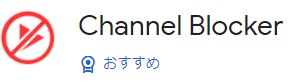Youtubeでは見たくないチャンネルなど特定のチャンネルを非表示にする機能が備わっていますが、これができない、あるいはなぜか表示されてしまうという現象が起こることがあります。ここでは、拡張機能を使ってログインなしでこれを解決する方法を解説していきます。
YouTubeで見たくないチャンネルを非表示にする方法ができない?
Youtubeでは、見たくないチャンネルやその他の特定のチャンネル(興味のないチャンネルや、サムネイル画像に苦手なものが載っていていやな気分になるもの)を非表示にすることは公式の機能でも可能です。
ですが、このやり方で非表示にしてもできない、また表示されてしまうという問題が発生することもあります。
さらに、これは基本的にログインが必要であり、その手間も考えると面倒と感じることもあるでしょう。
以下では、この見たくないチャンネルを非表示にする方法を解説していきます。拡張機能を使えば、無料ですぐにログインなしでできます。
拡張機能でYouTubeで見たくないチャンネルを非表示にする
ここでは、拡張機能を使ってみたくないチャンネルを非表示にする方法を解説します。
使用する拡張機能は、「Channel Blocker」といわれる拡張機能です。
この拡張機能を追加して有効にしたあと、Youtubeの画面を再読み込みします。
すると、関連動画のタイトルの横に、小さくバツ印が表示されているのがわかると思います。
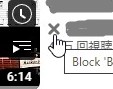
これをクリックすると、その場ですぐそのチャンネルの動画が非表示になります。動画の一覧から、該当するチャンネルの動画が非表示になることが確認できます。
非表示にしたチャンネルを元に戻す方法
非表示にしたチャンネルを元に戻すのも簡単です。
拡張機能の管理画面から、オプションを選択すると、設定画面に移動します。
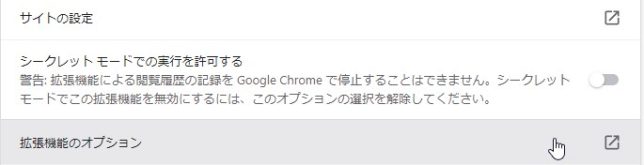
ここで、先ほどバツにして非表示にしたチャンネルがリストに追加されているので、ここから非表示をとり消したいチャンネルをクリックして、その隣のバツ印を押すと、元通りになります。
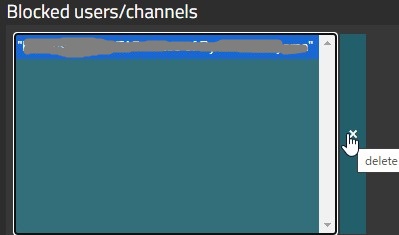
もう一度Youtubeの方を再読み込みすれば、元通りになっていることがわかります。
まとめ
- Youtubeの見たくないチャンネルを非表示にしてもできない、また表示されるという場合は、拡張機能を使うと非表示にすることができる。
- 非表示にしたい動画の横のバツ印を押すだけで非表示にできる。
- 非表示を取り消すには、リストから選択してバツ印を押すだけ。
集中したいときなどにも使えるかもしれませんね。